Conectar un dispositivo de audio Bluetooth ou unha pantalla sen fíos a un computador
Conectar un dispositivo de audio Bluetooth (Windows 10)
Para conectar uns auriculares con micro, un altofalante ou uns auriculares Bluetooth ao computador Windows 10, deberá vincular o dispositivo primeiro.
Activa o dispositivo Bluetooth para que sexa visible. Isto variará segundo o dispositivo.
Consulta a información do dispositivo ou o sitio web para saber máis.
Na barra de tarefas, selecciona a icona do centro de actividades e asegúrate de que Bluetooth está activado.
No centro de actividades, selecciona Conectar e, a seguir, escolle o teu dispositivo.
Segue as instrucións adicionais. Se non hai, xa está todo listo.
Pantallas sen fíos Miracast
Conecta sen fíos o computador a un televisor, proxector ou a outro tipo de pantalla externa que admita Miracast.
Desactiva o televisor ou o proxector. Se estás a usar unha chave ou adaptador de Miracast, asegúrate de que está conectado á pantalla.
Asegúrate de que a Wi-Fi está desactivada no computador.
Na barra de tarefas, selecciona a icona do centro de actividades > Conectar > selecciona á túa pantalla.
Segue as instrucións adicionais que aparezan na pantalla. Se non hai, xa está todo listo.
Pantallas sen fíos WiGig
Conecta sen fíos o computador a un televisor, proxector ou a outro tipo de pantalla externa que estea conectada a unha base WiGig.
Activa o televisor ou o proxector.
Activa a base WiGig e asegúrate de que está conectada á pantalla.
Asegúrate de que o computador é compatible con WiGig e de que está activado. Se o computador admite WiGig, verás un control de WiGig en Configuración > Rede e internet > Modo avión.